Если вы изо всех сил пытаетесь противостоять iPhone 6s или iPhone 6s Plus, не заходите в Apple Store и не пробуйте 3D Touch. После того, как вы попробуете его на вкус, ваш смартфон просто не будет чувствовать себя полноценным без него.
Вот четыре способа, которыми 3D Touch делает жизнь намного приятнее.
Погружение прямо с главного экрана
Прямо сейчас действия на главном экране - лучшее использование 3D Touch. Они делают обычные задачи быстрее и проще, предоставляя вам невероятно полезные ярлыки. Для того, что обычно занимает два, три или даже четыре нажатия, достаточно одного нажатия прямо с главного экрана.
Например, нажатие на значок «Телефон» представляет вам три ваших любимых контакта, и вы можете провести пальцем к одному из них, чтобы немедленно позвонить. Сделайте то же самое со значком «Сообщения», чтобы начать писать текст для недавнего контакта.
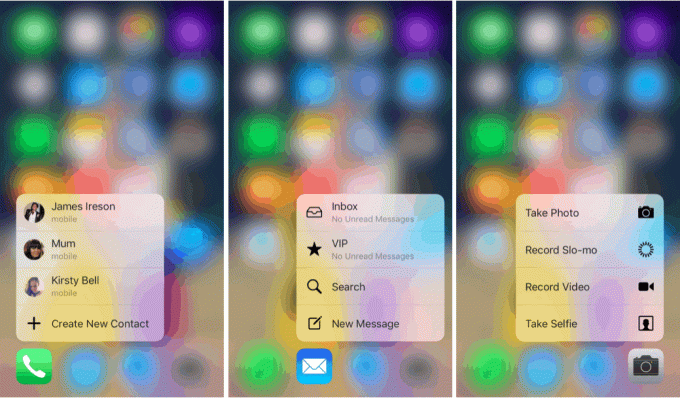
Нажатие кнопки «Почта» предоставляет вам ярлыки для папки «Входящие», VIP-ящика, поиска и нового сообщения. Нажатие кнопки «Фото» дает вам ярлыки к самым последним изображениям, избранным и тем, что вы сделали год назад, а также к функции поиска. Нажатие кнопки «Музыка» позволяет мгновенно запустить радио Beats 1.
Проведя несколько часов с iPhone 6s, У меня уже есть любимые действия. К ним относятся нажатие кнопки «Заметки» для создания новой заметки, эскиза или добавления фотографии. И нажмите Карты, чтобы мгновенно проложить маршрут до дома, отметить мое текущее местоположение, отправить свое местоположение и выполнить поиск.
Действия на главном экране уже внедряются в сторонние приложения; Я пока наткнулся на Things, Camera + и Scanner Pro от Readdle.
Вырезайте и копируйте заново с помощью сенсорной панели клавиатуры
Вы знаете, как сложно выделить текст для вырезания, копирования и исправления опечаток на вашем iPhone? Только не с iPhone 6s и 6s Plus.
Используйте 3D Touch при наборе текста и Клавиатура iPhone превращается в трекпад. Затем вы можете провести по нему пальцем или большим пальцем, чтобы переместить курсор, и использовать более сильное нажатие для выделения текста. Коснитесь своего выбора, чтобы просмотреть параметры вырезания, копирования, вставки и форматирования.
Фото: Мэтью Панзарино /Твиттер
Apple изначально был жест для этого в iOS 9; вы могли бы использовать два пальца на любой Устройство iOS, позволяющее превратить клавиатуру в трекпад. Но эта функция была удалена на этапе бета-тестирования и так и не попала в окончательный публичный выпуск. Теперь это доступно только с 3D Touch на iPhone.
Оживление ваших фотографий
3D Touch также активирует «Живые фото» и «Живые обои» на вашем iPhone 6s и 6s Plus, оживляя ваши любимые воспоминания так, как это невозможно сделать с фотографиями.
По умолчанию ваше устройство будет снимать Live Photos всякий раз, когда вы делаете снимок, хотя мы рекомендуем отключить это и использовать только тогда, когда вы хотите (Live Photos занимают много места).
Фото: Киллиан Белл / Cult of Mac
Вам не нужно использовать 3D Touch, чтобы захватывать живая фотография, но вы будете использовать ее для воспроизведения при просмотре библиотеки фотографий. Вы также можете использовать его на экране блокировки, чтобы активировать живые обои.
Заглядывать и заглядывать в ваш контент
Peek и Pop гораздо полезнее, чем может показаться на первый взгляд. Зачем вам нужен предварительный просмотр веб-страниц, карт, электронных писем и сообщений, которые вы не можете прокручивать или с которыми не можете взаимодействовать? Я вам скажу почему.
Представьте, что вы просматриваете свой почтовый ящик в поисках письма. Тебе известно кто оно было отправлено, но вы не помните тему, и у вас есть целая куча сообщений от одного и того же контакта. С помощью Peek вы можете просмотреть их все, нажав на них.
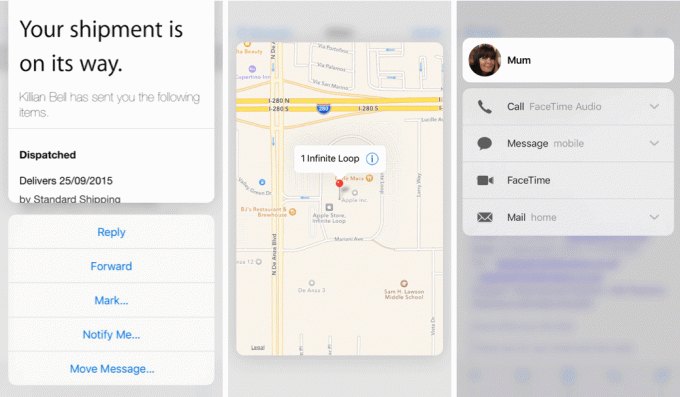
Скриншоты: Cult of Mac
Вам не нужно нажимать каждую из них, а затем нажимать другую кнопку, чтобы вернуться во входящие. Вам никогда не придется покидать свой почтовый ящик. И как только вы найдете письмо, которое ищете, просто нажмите на него сильнее, чтобы открыть его и прочитать, или проведите пальцем вверх, чтобы увидеть «Ответить», «Переслать» и другие параметры.
В Mail вы также можете провести пальцем вправо и влево, находясь в Peek, чтобы отметить письмо как прочитанное или удалить его.
Вы также можете использовать Peek, чтобы просматривать изображения в фотопленке, пока вы делаете снимки внутри камеры. приложение, и вы можете нажать на фотографию контакта в Почте, Сообщениях и других приложениях, чтобы получить ярлыки для FaceTime, iMessage и более.
